Tegenwoordig maken bijna alle mensen verbinding met Facebook via verschillende verbindingssnelheden en apparaattypen. Mensen kunnen een Facebook-diavoorstelling maken en delen om kostbare momenten voor altijd te bewaren. Dit bericht laat zien hoe je in een paar stappen een diavoorstelling op Facebook maakt.
Het lijdt geen twijfel dat video's een grote rol spelen in ons leven. De meesten van ons willen video's delen om ons leven op sociale media te delen. Facebook is een veelgebruikte plek voor het delen van video's en afbeeldingen. Wat nog belangrijker is, Facebook stelt je in staat om een diavoorstelling te maken vanwege de functie Diavoorstelling.
De Facebook-diavoorstelling functie is ontworpen voor gebruikers om opvallende diavoorstellingen te maken op mobiele applicaties om een verzameling herinneringen te delen. Weet u echter hoe u Facebook Slideshow kunt gebruiken of hoe u een fotodiashow op Facebook kunt maken met de Slideshow-functie?
Een diavoorstelling op Facebook maken via Facebook-diavoorstelling
Als u bekend bent met Facebook, kunt u eenvoudig een Facebook-diavoorstelling maken dankzij de functie Diavoorstelling. Weet u echter wat Facebook-diavoorstelling is? Weet je hoe je deze functie kunt gebruiken om een fotodiavoorstelling op Facebook te maken?
Facebook-diavoorstelling:wat is het?
Het delen van video's en foto's speelt een belangrijke rol in ons leven. Facebook heeft een nieuwe functie genaamd Slideshow uitgebracht om je te helpen de momenten van je leven op een leuke en avontuurlijke manier te delen. Met Facebook Slideshow kun je gemakkelijk en snel een slideshow maken en delen van de foto's van je iPhone of Android.
Laten we nu eens kijken hoe we een diavoorstelling met foto's op Facebook kunnen maken.
Stappen om een Facebook-diavoorstelling te maken
Stap 1. Open de Facebook-applicatie op iOS- en Android-telefoons en voer vervolgens uw e-mailadres (of telefoonnummer) en wachtwoord in wanneer u wordt gevraagd om in te loggen.
Stap 2. Klik opEen foto of video delen .
Stap 3. Kies de Diavoorstelling of Maak een diavoorstelling knop.
Stap 4. Selecteer de video-elementen.
Je moet een paar eenvoudige beslissingen nemen over een paar belangrijke video-elementen voordat je foto's toevoegt.
- Beeldverhouding :U kunt de beeldverhouding voor de Facebook-diavoorstelling kiezen. Als je van vierkant houdt, kies dan 1:1. Als je de voorkeur geeft aan rechthoek, kies dan 16:9. Natuurlijk kun je 2:3 kiezen, als je de voorkeur geeft aan verticaal. Als alternatief kunt u de eerste afbeelding in de diavoorstelling de verhouding laten bepalen.
- Duur afbeelding :kies hoe lang je elke afbeelding in de diavoorstelling wilt laten zien. Kies uit 0,5, 1, 2, 3, 4 of 5 seconden voor elke dia op uw Facebook-diavoorstelling. Houd er rekening mee dat diavoorstellingen niet langer dan 15 seconden mogen zijn.
- Overgang: Kies Geen of Vervagen om aan te passen hoe de diavoorstelling van de ene afbeelding naar de andere gaat.
- Muziek :u kunt op Muziek klikken om muziek voor de Facebook-diavoorstelling te uploaden. Houd er rekening mee dat als u uw eigen muzieknummers wilt uploaden en deze vervolgens openbaar wilt uitzenden, u ervoor moet zorgen dat u over de licentierechten beschikt om muziek te gebruiken.
Stap 5. Upload afbeeldingen. U kunt op de + . klikken knop of de Foto uploaden om 3 tot 10 afbeeldingen te uploaden.
Stap 6. Klik op Bewerken om een afbeelding of element te bewerken dat je wilt voordat je het publiceert. U kunt bijvoorbeeld een bijschrift toevoegen, een lettertype kiezen of de grootte en positie van de tekst in de diavoorstelling wijzigen en vervolgens op Opslaan klikken. . U kunt uw afbeeldingen ook ruim voordat u ze publiceert bewerken met professionele foto-editorsoftware.
Stap 7. Klikk Diavoorstelling maken als je alles hebt gecontroleerd en je zeker weet dat je klaar bent om te publiceren. Zodra de Facebook-pagina de diavoorstelling begint te verwerken. Het kan tot 2 minuten duren om het te voltooien.
Stap 8. Klik op Boost bericht en kies je doelgroep, budget en duur.
Stap 9. Klik opBudget instellen om de bestelling te voltooien.
Stap 10. Klik op Publiceren wanneer je klaar bent.
Zien! Het is heel eenvoudig om een diavoorstelling op Facebook te maken via Facebook Slideshow.
Facebook-diavoorstelling:hoe maak je een diavoorstelling op Facebook? Klik om te tweeten
Volgens de enquête merken we echter dat veel gebruikers het ontbrekende probleem met de Facebook-diavoorstelling zijn tegengekomen. Wat moet je doen als er geen Slideshow-optie op Facebook was? Wat moet je doen als je een Facebook-diavoorstelling wilt maken met computers in plaats van telefoons?
Nu denk ik dat je je misschien afvraagt:
"Is het mogelijk om een Facebook-diavoorstelling te maken met andere tools?"
Natuurlijk. Het antwoord is bevestigend.
Als je een coole Facebook-diavoorstelling wilt maken zonder de functie Diavoorstelling, kun je de beste gratis maker van diavoorstellingen proberen - MiniTool Movie Maker.
Hoe maak je een foto Slideshow op Facebook via Facebook Slideshow Maker
Hier, als er geen optie voor diavoorstellingen op Facebook is, kun je andere Facebook-makers van diavoorstellingen proberen. MiniTool Movie Maker, een gratis en eenvoudig hulpmiddel voor videobewerking, wordt hier aanbevolen. Hier ben je misschien geïnteresseerd in dit bericht:MiniTool introduceert MiniTool Movie Maker, gebruiksvriendelijke video-editor.
Met deze gratis tool kun je eenvoudig en snel een coole Facebook-diavoorstelling maken om de dierbare herinneringen voor altijd te bewaren vanwege de wizardachtige interface en krachtige functies.
Video bekijken
Ik heb deze tool gebruikt om een Thanksgiving-diavoorstelling te maken.
Download het nu om met deze tool een diavoorstelling op Facebook te maken.
Stap 1. Start MiniTool Movie Maker.
Het volgende venster is de hoofdinterface van de beste gratis maker van Facebook-diavoorstellingen. Hier kun je zien dat deze gratis video-editor verschillende filmsjablonen biedt. Je kunt ze een voor een bekijken.
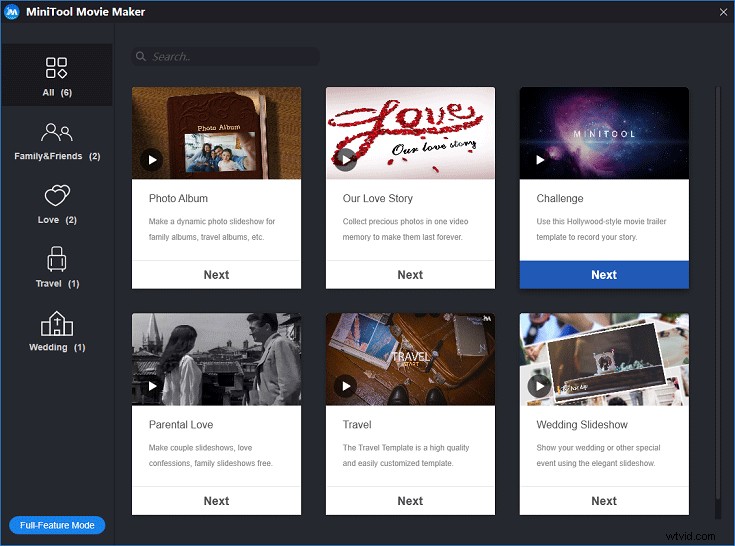
Als je deze sjablonen niet leuk vindt, kun je op de volledige modus klikken om je eigen aangepaste fotodiavoorstelling te maken.
Stap 2. Importeer bestanden.
Met MiniTool Movie Maker, de beste gratis maker van Facebook-diavoorstellingen, kun je video's en foto's in verschillende formaten importeren zolang je op de knop Importeren klikt. Natuurlijk kunt u muziekbestanden importeren, hoewel deze tool ook enkele muziekbestanden biedt.
Na het importeren van uw bestanden kunt u alle mediabestanden in de Mediabibliotheek zien. Sleep vervolgens de benodigde bestanden naar het storyboard.
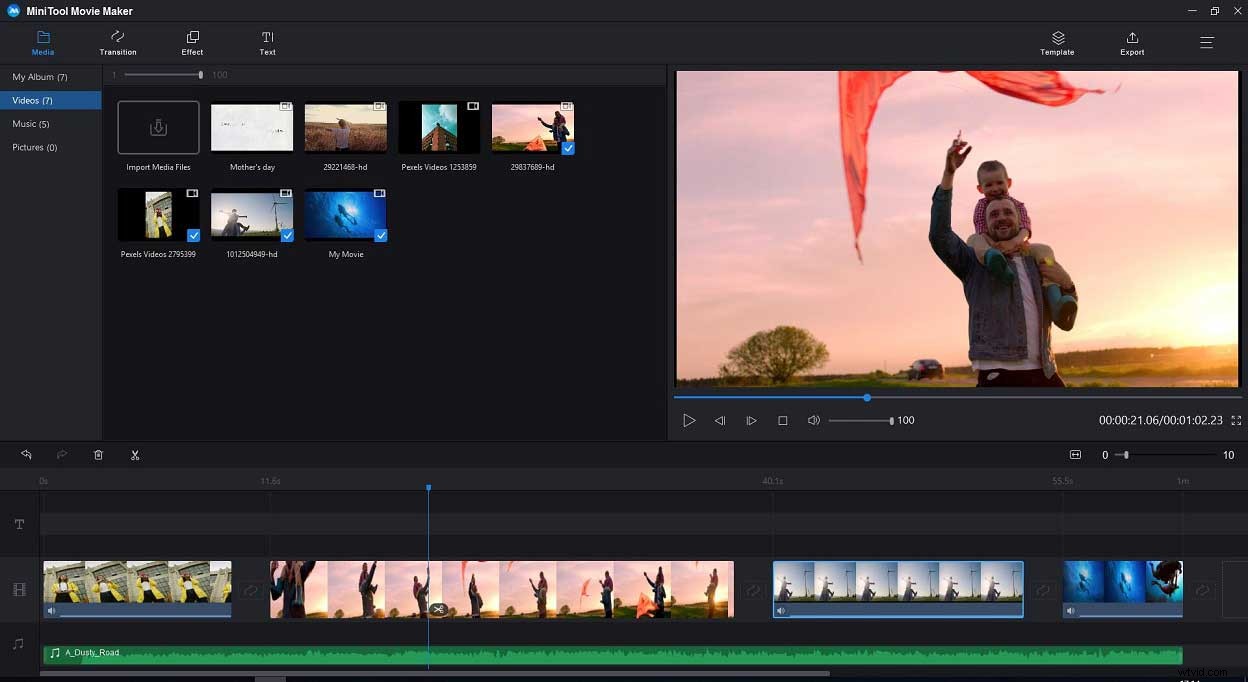
Om gewone gebruikers te helpen eenvoudig een uitstekende video te maken, biedt MiniTool Movie Maker niet alleen filmsjablonen, maar ook een storyboard. Dus zelfs als u een nieuwe gebruiker bent, kunt u deze tool gemakkelijk gebruiken om een uitstekende video te bewerken en te maken.
Met de hulp van de beste gratis maker van Facebook-diavoorstellingen heb ik bijvoorbeeld een Thanksgiving-video gemaakt om mijn dank te uiten.
Natuurlijk bieden sommige andere tools ook een storyboard om nieuwe gebruikers te helpen eenvoudig films te maken. Bijvoorbeeld Windows Movie Maker gratis download + 6 dingen om te weten. Deze tool is echter tot rust gebracht en u zult verschillende problemen tegenkomen als u deze tool gebruikt. Op dit moment ben je misschien geïnteresseerd in dit bericht:Top 7 veelvoorkomende problemen en fouten bij filmmakers (hoe ze op te lossen).
Kortom, als u eenvoudig en snel een uitstekende Facebook-diavoorstelling wilt maken zonder enige moeite, dan is MiniTool Movie Maker een goed hulpmiddel voor u.
Stap 3. Bewerk de Facebook-diavoorstelling.
Vergeleken met de Facebook-functie Diavoorstelling, zult u zien dat MiniTool Movie Maker meer functies biedt om uw diavoorstelling te verbeteren en te voltooien.
Overgang
Hoewel je opties voor video-overgangen kunt vinden op de Facebook-diavoorstelling, kun je beter naar MiniTool Movie Maker gaan als je meer coole video-overgangen wilt gebruiken. De beste gratis maker van diavoorstellingen biedt meer dan 100+ video-overgangen, inclusief wipes, oplost, enz. U hoeft alleen het gewenste overgangseffect te selecteren en het vervolgens naar het storyboard te slepen.
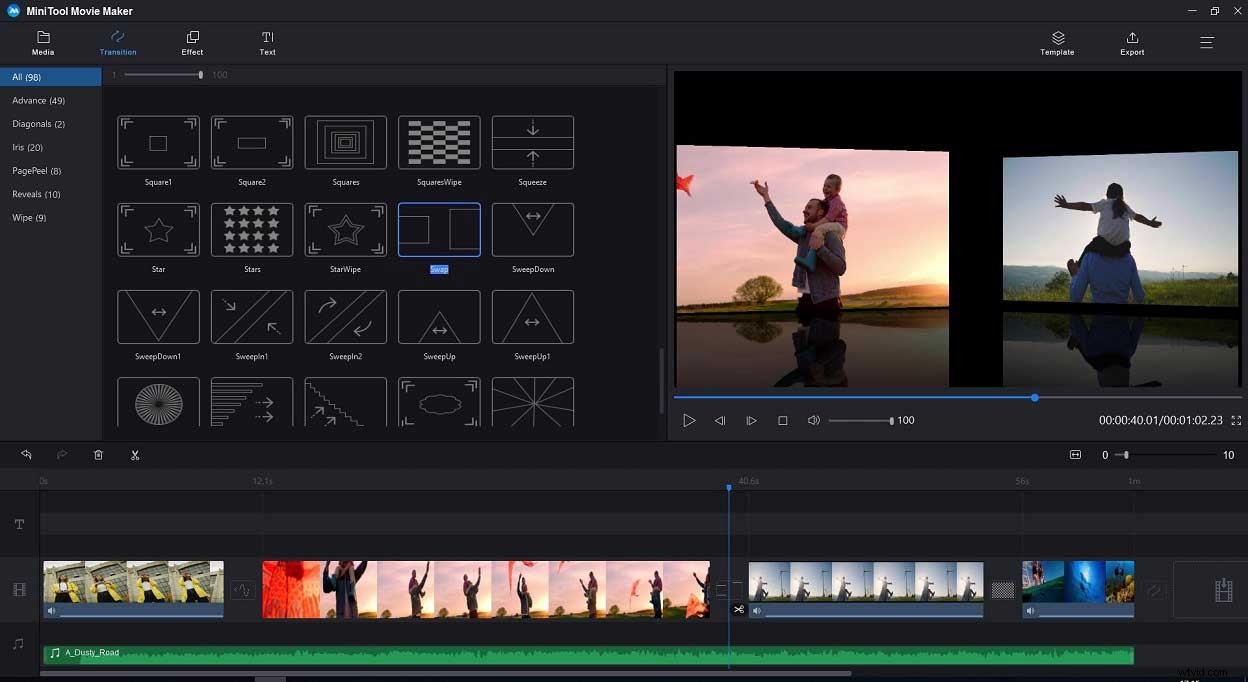
Filters
Vergeleken met Facebook Slideshow, kan de beste gratis maker van diavoorstellingen je diavoorstelling verbeteren en echt indrukwekkend maken vanwege de filterfunctie. MiniTool Movie Maker heeft een geweldige verzameling videobewerkingsfilters waarmee u eenvoudig het uiterlijk en de stemming kunt aanpassen aan uw creatieve diavoorstelling.
Hoe voeg je filters toe aan je Facebook-diavoorstelling?
Stap 1. Klik op de knop Effect op de werkbalk van MiniTool Movie Maker.
Stap 2. Bekijk een voorbeeld en selecteer het gewenste effect, zoals koud, warm, levendig en meer.
Stap 3. Sleep het geselecteerde effect naar de foto of video op het storyboard. (Of u kunt de videoclip selecteren waarop u een filter wilt toepassen en vervolgens op de knop + op de filteroptie klikken.)
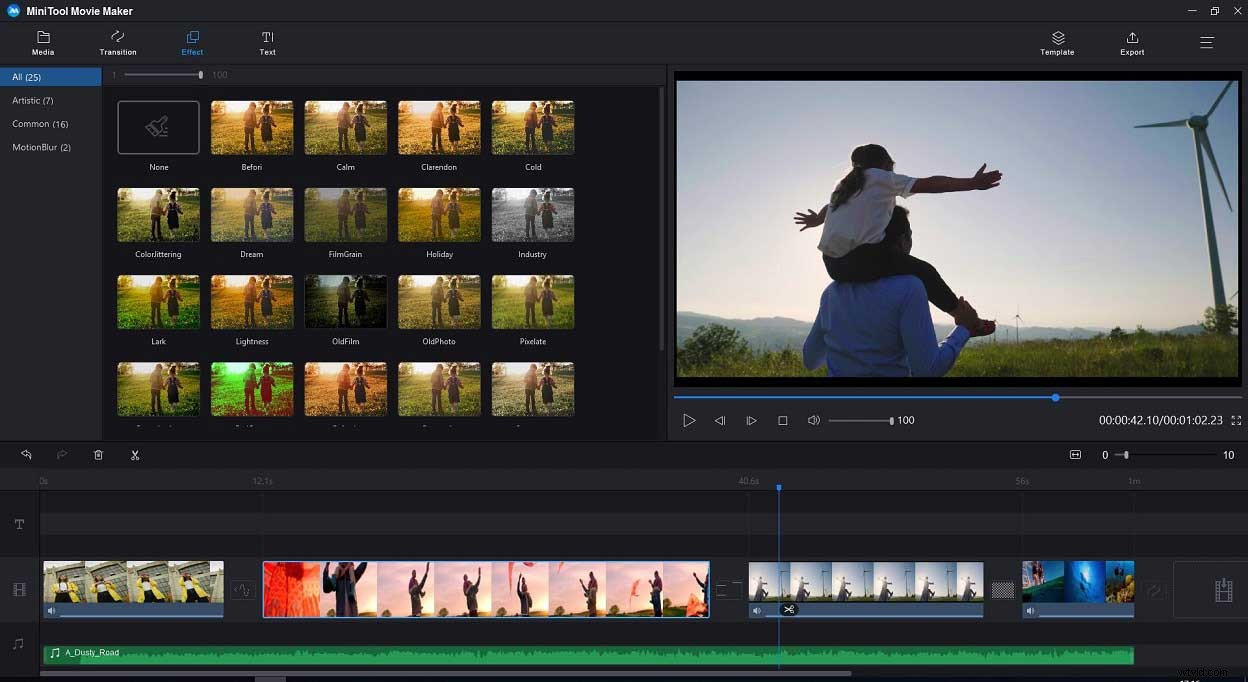
Teksten
Wat moet u doen als u titels of bijschriften aan uw diavoorstelling wilt toevoegen? Hier kan MiniTool Movie Maker, een gratis en eenvoudige maker van fotodiavoorstellingen u helpen. Met deze gebruiksvriendelijke maker van Facebook-diavoorstellingen kun je eenvoudig titels, bijschriften en aftiteling toevoegen aan je diavoorstelling.
U hoeft alleen een geschikte tekststijl te selecteren, deze vervolgens naar het storyboard te slepen en woorden te veranderen in iets dat zinvol voor u is.
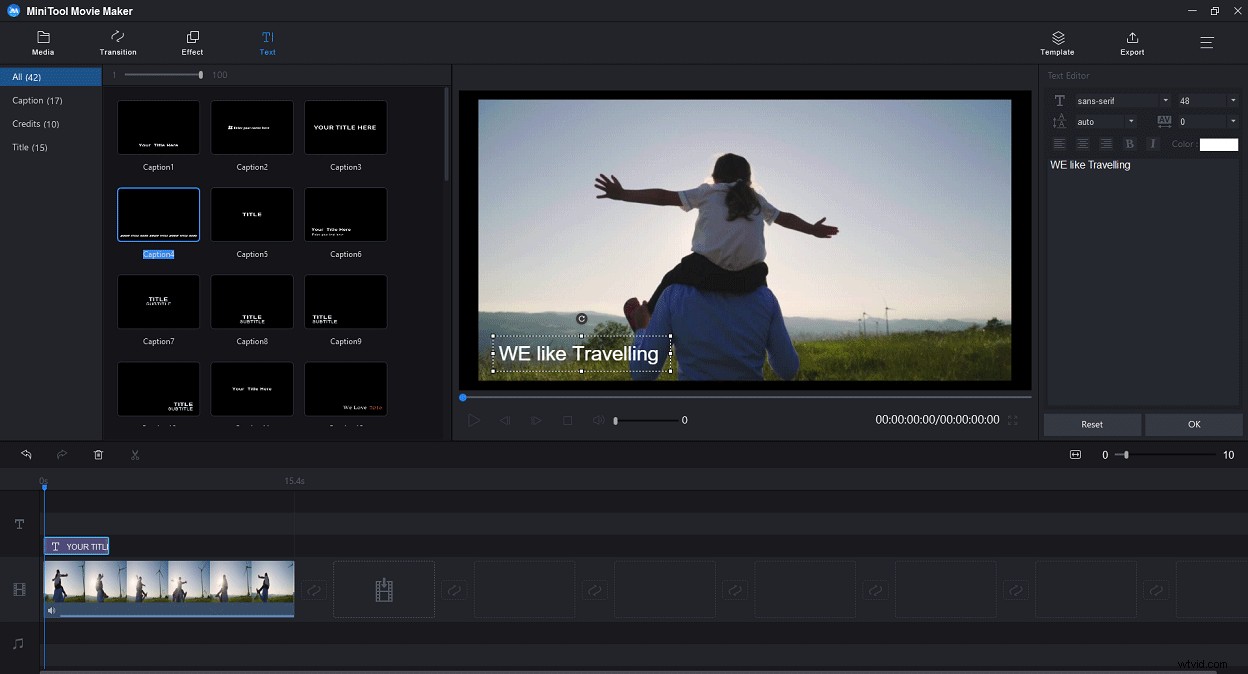
Sommige andere makers van diavoorstellingen kunnen je ook helpen tekst aan je diavoorstelling toe te voegen, maar de meeste hebben min of meer enkele gebreken. Als u zich bijvoorbeeld tot Windows Movie Maker wendt, zult u merken dat het teksteffect te simpel is. Meer details zijn te vinden in Tekst aan video toevoegen in Windows Movie Maker (stapsgewijze handleiding).
Natuurlijk heeft deze gratis software zonder watermerk vele andere uitstekende functies, zoals het wijzigen van het contrast van video's of afbeeldingen, het splitsen van video's, het converteren van video's naar MP3, enzovoort.
Gerelateerd artikel:Converteer YouTube-video gratis naar MP3.
Stap 4. Sla de diavoorstelling op en upload deze naar Facebook.
Nadat u een Facebook-diavoorstelling hebt gemaakt en bewerkt, kunt u op Exporteren – Web - Facebook klikken en deze vervolgens delen op Facebook.
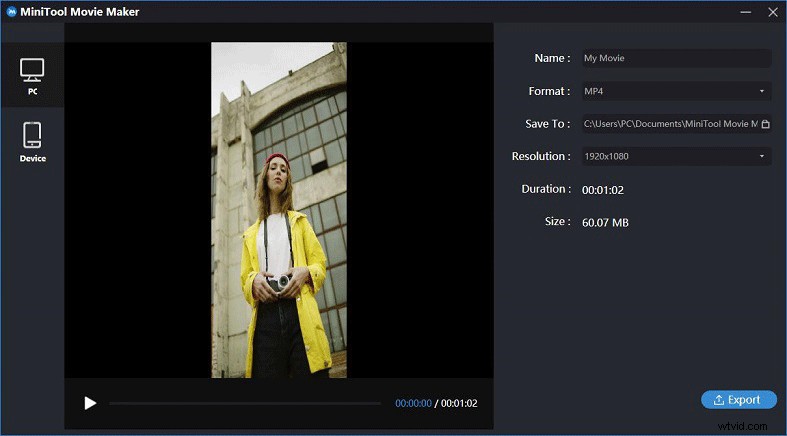
Je kunt het ook delen op Facebook via de volgende stappen.
Stap 1. Sla uw Facebook-diavoorstelling op pc op.
Stap 2. Open Facebook en registreer het.
Stap 3. Klik op Foto/Video en selecteer vervolgens de diavoorstelling die u hebt gemaakt.
Stap 4. Druk op Delen.
Je hebt dus met succes een coole Facebook-diavoorstelling gemaakt en gedeeld zonder de functie Diavoorstelling te gebruiken!
Er zijn 2 manieren om faacebook slidehsow te maken. Klik om te tweeten
ZIEN! Er zijn twee manieren om u te helpen bij het maken van diavoorstellingen voor Facebook. Als je het probleem met het ontbreken van een Facebook-diavoorstelling tegenkomt of als je een Facebook-diavoorstelling wilt maken zonder iOS- of Android-telefoons, kun je MiniTool Movie Maker gebruiken om een uitstekende diavoorstelling met foto's op Facebook te maken.
3 tips voor het optimaliseren van een Facebook-diavoorstelling
Iedereen kan ongetwijfeld een Facebook-diavoorstelling maken. Als u echter een uitstekende diavoorstelling wilt maken, kunt u beter de onderstaande stappen volgen.
Tip 1:Maak een korte Facebook-slideshow. Volgens een enquête ontdekten we dat bijna alle Facebook-gebruikers geïrriteerd waren door lange berichten. Houd uw diavoorstelling korter om deze aantrekkelijker te maken voor mensen.
Tip2:Let op de eerste foto. De eerste twee tot drie seconden van een Facebook-diavoorstelling maken echt een verschil voor de populariteit ervan. Kies de foto die de aandacht van de kijkers kan trekken. Gebruikers kijken dus graag tot het einde naar diavoorstellingen op basis van de eerste foto van je diavoorstelling.
Tip 3:Typ aantrekkelijke bijschriften en titels voor uw diavoorstelling om een boeiende impact toe te voegen.
Kortom
Nu is het jouw tijd om een diavoorstelling op Facebook te maken. Hier, als er geen Slideshow-optie op Facebook is, kunt u ook een diashow met foto's op Facebook maken, zolang u de beste gratis maker van Facebook-diavoorstellingen gebruikt - MiniTool Movie Maker.
Als je suggesties hebt voor het maken van een fotodiavoorstelling op Facebook, laat het dan achter in het volgende opmerkingenveld. Als je vragen hebt over MiniTool Movie Maker, neem dan contact met ons op via [email protected]. We zijn erg benieuwd wat je ervan vindt.
